- Autor Jason Gerald [email protected].
- Public 2024-01-19 22:14.
- Naposledy zmenené 2025-01-23 12:44.
Zaokrúhľovanie čísel je dôležitá zručnosť, ktorú sa musíte naučiť, keď máte v reálnom svete matematické rovnice alebo problémy s výpočtom. Aj keď sú zaoblené výsledky menej presné ako nezaokrúhlené čísla, je jednoduchšie ich vypočítať a predstaviť. Celé čísla, desatinné miesta a zlomky môžete zaokrúhľovať tak, že pri práci na rovniciach alebo matematických úlohách budete mať na pamäti niekoľko kľúčových tipov. Na zaokrúhlenie čísel a opätovnú kontrolu výsledkov zaokrúhľovania môžete použiť aj kalkulačku alebo tabuľku programu Excel.
Krok
Metóda 1 zo 6: Porozumenie zaokrúhľovaniu
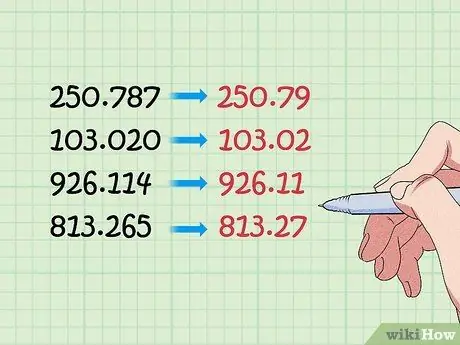
Krok 1. Zaokrúhlite číslo, aby bol výpočet jednoduchší
Ak máte číslo s desatinným číslom, ktoré je dostatočne dlhé, bude to náročné, keď ho budete potrebovať vypočítať. Také čísla je tiež ťažké vypočítať v reálnom svete (napr. Keď rozpočtujete alebo nakupujete). Zaokrúhľovanie je preto spôsob, ako získať približný počet čísel a uľahčiť ich výpočet.
Zaokrúhľovanie si môžete predstaviť ako matematickú aproximáciu
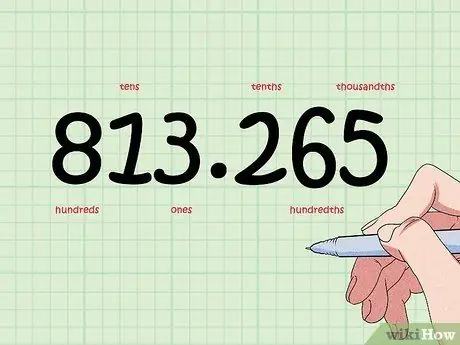
Krok 2. Určte hodnotu miesta, ktorú chcete zaokrúhliť
Pri zaokrúhľovaní čísla môžete zaokrúhľovať na ľubovoľné miesto. Čím menšia je hodnota miesta, na ktorú ste zaokrúhlení, tým presnejší bude výsledok zaokrúhľovania.
Máte napríklad číslo „813, 265“. Môžete zaokrúhliť na miestnu hodnotu stoviek, desiatok, jednotiek, desatín alebo stotín
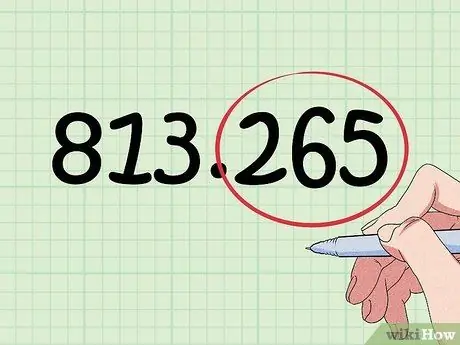
Krok 3. Sledujte číslicu napravo od hodnoty miesta, ktorú chcete zaokrúhliť
Ak napríklad chcete zaokrúhľovať na desatiny, pozrite sa na čísla na mieste tých desiatok. Zaokrúhľovanie sa bude vykonávať podľa hodnoty miesta, takže je veľmi dôležité, aby ste si tento krok alebo pravidlo zapamätali.
Povedzme, že na čísle „813, 265“chcete zaokrúhliť na desiate miesto. To znamená, že sa musíte pozrieť na číslo na stovke
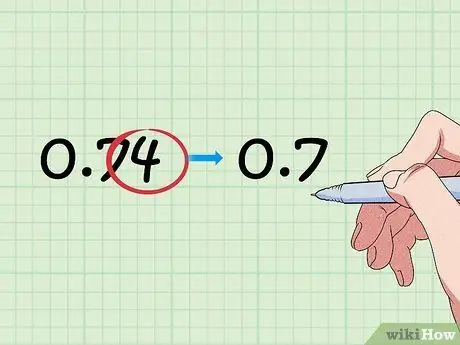
Krok 4. Nemeňte číslo, ak je číslo v miestnej hodnote na pravej strane menšie ako „5“
Ak je najmenšia číslica za hodnotou miesta, ktorú chcete zaokrúhliť, menšia ako „5“(napr. „0“, „1“, „2“, „3“alebo „4“), nechajte číslicu v hodnote referenčného miesta ako je. To znamená, že číslo vedľa hodnoty miesta bude „0“, takže ho môžete na konci čísla vynechať alebo odstrániť. Tento proces je známy ako zaokrúhľovanie nadol.
Ak napríklad chcete zaokrúhliť „0,74“na najbližšiu desatinu, pozrite sa na číslo vedľa desiateho miesta („4“). Pretože „4“je menšie ako „5“, môžete ponechať alebo ponechať „7“a z čísla odstrániť „4“tak, aby sa zaokrúhlený výsledok stal „0, 7“
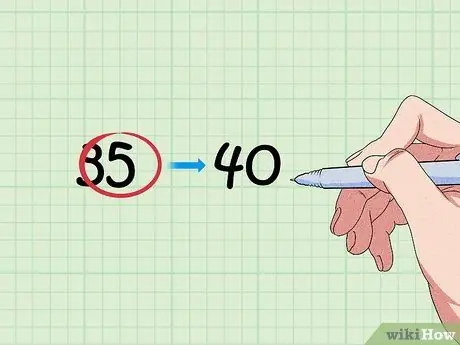
Krok 5. Zvýšte číslo, ak je číslo v miestnej hodnote na pravej strane väčšie ako „5“
Ak je najmenšia číslica za hodnotou miesta, ktorú chcete zaokrúhliť, väčšia ako „5“(napr. „5“, „6“, „7“, „8“alebo „9“), pridajte k číslu v čísle „1“hodnota miesta. benchmark. Rovnako ako predtým budú všetky ostatné čísla napravo od číslice alebo hodnoty miesta zaokrúhľovacieho štandardu „0“, aby ich bolo možné vymazať alebo vynechať. Tento proces je známy ako zaokrúhľovanie.
Napríklad máte číslo „35“. Ak chcete zaokrúhliť na najbližších desať, sledujte za ním najmenšiu hodnotu miesta („5“). Zaokrúhlite číslo tak, že k číslu v hodnote referenčného bodu (desiatky alebo „3“) pripočítate „1“. Výsledok zaokrúhlenia čísla „35“na najbližších desať je preto 40
Metóda 2 zo 6: Zaokrúhľovanie desatinných čísel
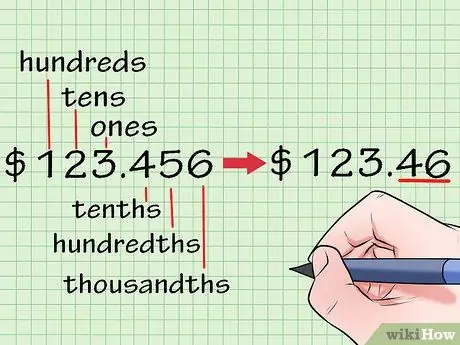
Krok 1. Určte hodnotu miesta pre benchmark zaokrúhľovania
Miestnu hodnotu môže určiť alebo určiť váš učiteľ, ak pracujete na matematickom probléme. Môžete to tiež zistiť na základe kontextu a použitých sérií čísel. Napríklad pri zaokrúhľovaní peňazí možno budete musieť zaokrúhliť na najbližšiu hodnotu tisíc alebo stoviek miest. Pri zaokrúhľovaní hmotnosti predmetu zaokrúhľujte na najbližšie kilogramy.
- Čím menší je požadovaný počet presností, tým viac alebo viac možno zaokrúhľovať (na väčšiu hodnotu miesta).
- Pre presnejšie čísla je potrebné zaokrúhliť na menšiu hodnotu miesta.
- Ak musíte zaokrúhliť zlomok, pred zaokrúhlením ho preveďte na desatinné číslo.
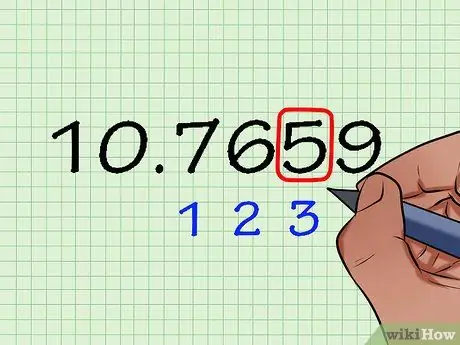
Krok 2. Identifikujte hodnotu miesta, ktorú chcete nastaviť ako benchmark zaokrúhľovania
Povedzme, že máte číslo „10, 7659“a chcete ho zaokrúhliť na najbližšiu tisícinu číslice („5“na tisícine) alebo na tretiu číslicu napravo od čiarky. Môžete si to tiež predstaviť ako zaokrúhlenie čísla na päť platných číslic. Preto sa zatiaľ zamerajte na číslo „5“.
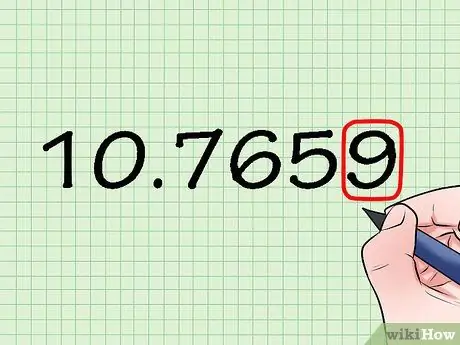
Krok 3. Vyhľadajte číslo napravo od miestnej hodnoty zaokrúhľovania
Stačí sledovať jednu číslicu napravo od hodnoty referenčného bodu. Vo vyššie uvedenom príklade vidíte vedľa čísla „5“číslo „9“. Číslo „9“určuje, či je potrebné číslo „5“zaokrúhliť nahor alebo nadol.
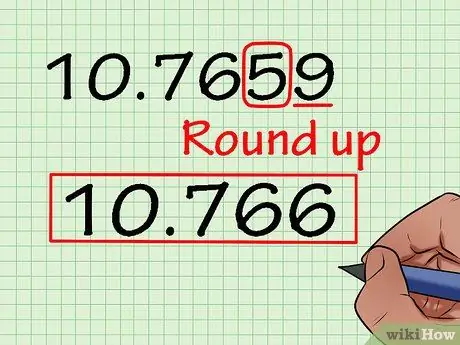
Krok 4. Pridajte číslo k číslu v štandardnej hodnote miesta, ak je číslo napravo od hodnoty miesta „5“(alebo viac)
Tento proces je známy ako zaokrúhľovanie nahor, pretože číslo v hodnote miesta, ktorú chcete zaokrúhliť, je väčšie ako pôvodné číslo. Číslo „5“, ktoré je prirodzeným číslom, je potrebné zmeniť na „6“. Všetky čísla naľavo od pôvodných „5“zostanú nezmenené a čísla na pravej strane môžete vynechať (môžete si ich predstaviť ako nuly). Ak teda zaokrúhlite číslo „10,7659“z číslice alebo číslice „5“, číslo sa zaokrúhli na „6“tak, aby konečný výsledok zaokrúhľovania bol „10, 766“.
- Napriek tomu, že číslo „5“je medzi číslami „1“až „9“, ľudia sa vo všeobecnosti zhodujú na tom, že číslo „5“potrebuje na zaokrúhlenie ďalšie číslo. Táto dohoda alebo zásada však nemusí platiť pre učiteľov, keď si do vysvedčenia pridajú záverečné známky!
- Štandardné orgány, ako napríklad NIST, používajú inú metódu. Keď je štandardné číslo, ktoré sa má zaokrúhliť, „5“, dávajte pozor na číslo vpravo. Ak číslo nie je „0“, zaokrúhlite nahor. Ak je číslo „0“alebo neexistujú žiadne ďalšie číslice, zaokrúhlite nahor, ak je štandardná číslica nepárne, alebo nadol, ak je štandardná číslica párna.
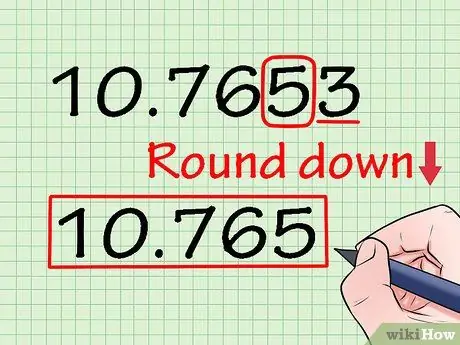
Krok 5. Zaokrúhlite číslo nadol, ak je číslo na pravej strane menšie ako „5“
Ak je číslo na pravej strane hodnoty miesta zaokrúhľovania referenčnej hodnoty menšie ako „5“, číslo na hodnote miesta benchmarku zostane rovnaké. Aj keď sa to nazýva zaokrúhľovanie nadol, v tomto procese sa číslo v hodnote miesta nezmení; Nemôžete to zmeniť na menšie číslo. Ak máte napríklad číslo „10, 7653“, môžete ho zaokrúhliť nadol na „10, 765“, pretože číslo „3“vedľa „5“je menšie ako „5“.
- Ponechaním čísla na predvolenej hodnote miesta a zmenou čísel napravo od neho na „0“bude konečný výsledok zaokrúhľovania menší ako pôvodné číslo. Preto sa dá povedať, že celé číslo bolo zaokrúhlené nadol.
- Vyššie uvedené dva kroky sú na väčšine stolových kalkulačiek reprezentované zaokrúhľovaním „5/4“. Obvykle nájdete prepínač alebo posúvač, ktorý je možné presunúť do polohy zaokrúhľovania „5/4“, aby ste dosiahli výsledok zaokrúhľovania.
Metóda 3 zo 6: Zaokrúhľovanie čísel (celé číslo)
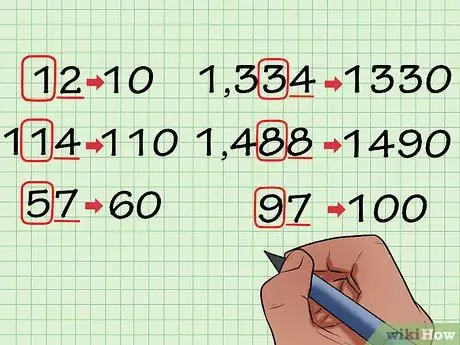
Krok 1. Zaokrúhlite číslo na najbližšiu číslicu alebo desiatky
Za týmto účelom sledujte číslo napravo od desiatkovej číslice (miestna hodnota benchmarku zaokrúhľovania). Číslice alebo desiatky sú druhou číslicou poslednej číslice pred jednotkovou číslicou (napríklad v čísle „12“je miestna hodnota jednotiek obsadená číslom „2“). Ak je číslo na mieste jednotiek menšie ako „5“, ponechajte číslo na štandardnej hodnote miesta. Ak je číslo väčšie alebo rovné „5“, pripočítajte k číslu v štandardnej hodnote miesta „1“. Tu je niekoľko príkladov, ktoré môžete študovať:
- ”12” “10”
- ”114” “110”
- ”57” “60”
- ”1.334” “1.330”
- ”1.488” “1.490”
- ”97” “100”
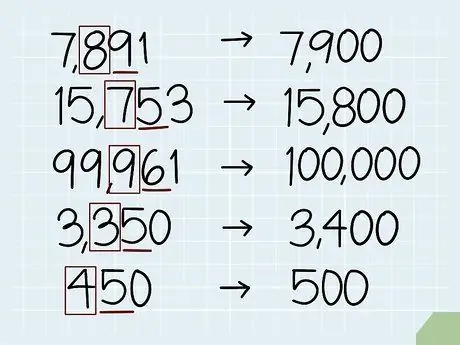
Krok 2. Zaokrúhlite číslo na najbližšiu číslicu alebo stovky
Pri zaokrúhľovaní čísel na najbližšie stovky číslic alebo miest postupujte podľa rovnakých pravidiel. Sledujte hodnotu miesta v stovkách (tretia od poslednej číslice) vľavo od desiatky číslic. Napríklad v čísle „1,234“je číslo „2“stovky číslic) Potom pomocou čísla na pravej strane (desiatky číslic) skontrolujte, či je potrebné zaokrúhliť nahor alebo nadol, a potom urobte nasledujúce. čísla „0“. Tu je niekoľko príkladov, ktoré môžete študovať:
- ”7.891” -- > “7.900”
- ”15.753” “15.800”
- ”99.961” “100.000”
- ”3.350” “3.400”
- ”450” “500”
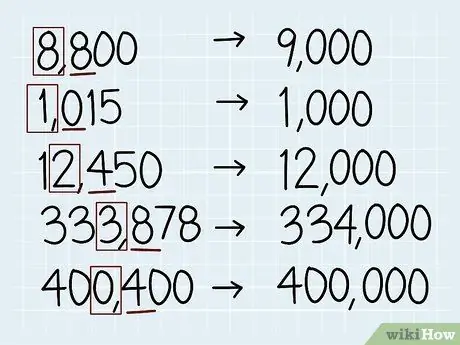
Krok 3. Zaokrúhlite číslo na najbližšiu číslicu alebo tisíce miest
Na podobné otázky platia rovnaké pravidlá. Stačí vedieť, ako rozpoznať číslice alebo hodnotu miesta v tisícoch, čo je štvrté číslo sprava. Potom skontrolujte číslo v stovkách číslic alebo na mieste (napravo od tisícky číslic). Ak je číslo v stovkách číslic menšie ako „5“, zaokrúhlite nadol. Ak je číslo väčšie alebo rovné „5“, zaokrúhlite nahor. Tu je niekoľko príkladov, ktoré môžete študovať:
- ”8.800” “9.000”
- ”1.015” “1.000”
- ”12.450” “12.000”
- ”333.878” “334.000”
- ”400.400” “400.000”
Metóda 4 zo 6: Zaokrúhľovanie čísel na dôležité číslice
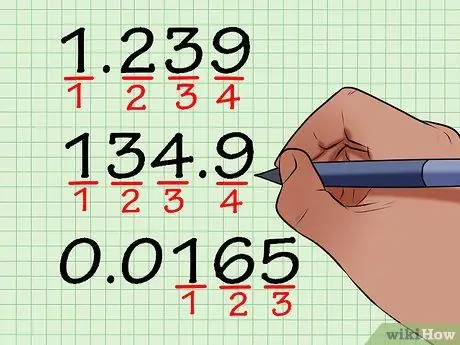
Krok 1. Pochopte významné číslice
Významné číslice môžete považovať za „zaujímavé“alebo „významné“číslice, ktoré vám poskytnú užitočné informácie o čísle. To znamená, že všetky nuly na pravej strane celého čísla alebo na ľavej strane desatinnej čiarky môžu byť ignorované, pretože nuly slúžia iba ako „výplň miest“. Ak chcete zistiť počet platných číslic na čísle, jednoducho spočítajte počet číslic zľava doprava. Tu je niekoľko príkladov:
- „1, 239“má 4 platné číslice.
- „134, 9“má 4 platné číslice.
- „0,0165“má 3 platné číslice.
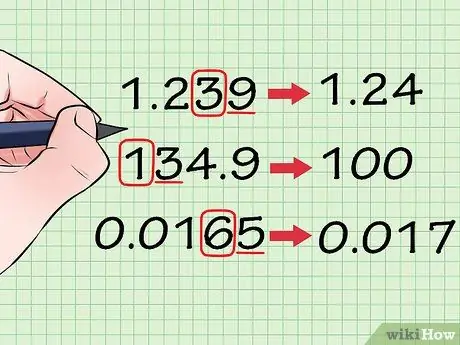
Krok 2. Zaokrúhlite číslo na niekoľko platných číslic
Počet číslic bude závisieť od problému, na ktorom pracujete. Ak sa vám napríklad požaduje zaokrúhliť číslo na dve platné číslice, budete musieť identifikovať druhú platnú číslicu a pozrieť sa na číslo napravo od neho, aby ste zistili, či je potrebné zaokrúhliť nahor alebo nadol. Tu je niekoľko príkladov:
- „1, 239“je možné zaokrúhliť na 3 platné číslice nahor na „1, 24“. Dôvodom je, že tretia významná číslica je „3“a číslo napravo je „9“. Číslo „9“je väčšie ako „5“, takže sa zaokrúhľuje nahor.
- „134, 9“je možné zaokrúhliť na 1 platnú číslicu na „100“. Dôvodom je, že prvá významná číslica je „1“a číslo napravo je „3“. Číslo „3“je menšie ako „5“, takže zaokrúhľovanie sa vykonáva nadol.
- „0,0165“je možné zaokrúhliť na 2 platné číslice nahor na „0,017“. Dôvodom je, že druhá významná číslica je „6“a číslo napravo je „5“, preto je potrebné zaokrúhliť nahor.
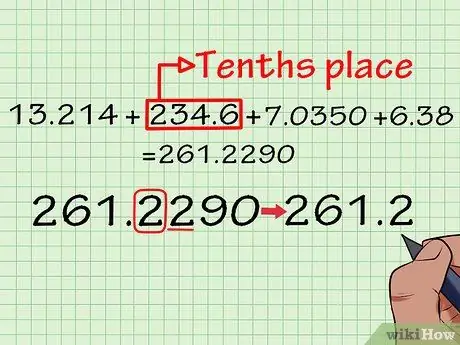
Krok 3. Zaokrúhlite súčet na príslušný počet platných číslic
Ak chcete vykonať zaokrúhľovanie, musíte najskôr spočítať čísla v probléme. Potom nájdite číslo s najmenším počtom platných číslic a zaokrúhlite súčet na toto číslo. Tu je postup:
- ”13, 214” + 234, 6 + 7, 0350 + 6, 38 = 261.2290”
- Druhé číslo v súčtovom probléme („234, 6“) má presnosť až jednu desatinu, takže má štyri platné číslice.
- Zaokrúhlite sumu tak, aby mala iba desatinné číslice. Preto „261, 2290“možno zaokrúhliť nahor na „261, 2“.
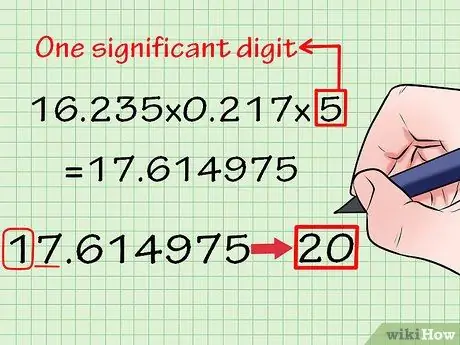
Krok 4. Výsledok násobenia zaokrúhľujte na príslušný počet platných číslic
Najprv vynásobte všetky čísla v probléme. Potom skontrolujte číslo, ktoré je potrebné zaokrúhliť na najmenší počet platných číslic. Nakoniec zaokrúhlite konečný výsledok násobenia a upravte úroveň presnosti čísla. Tu je postup:
- ”16, 235 × 0.217 × 5 = 17, 614975”
- Majte na pamäti, že „5“je jediné číslo, ktoré má jednu platnú číslicu. To znamená, že konečná odpoveď na násobenie môže mať iba jednu platnú číslicu.
- „17, 614975“možno zaokrúhliť na jednu platnú číslicu na „20“.
Metóda 5 zo 6: Použitie kalkulačky

Krok 1. Na kalkulačke zvoľte „okrúhlu“funkciu
Ak používate kalkulačku TI-84, kliknite na tlačidlo Matematika a potom prepnite na možnosť „NUM“. Presuňte výber na funkciu „zaokrúhliť“a potom stlačte tlačidlo „OK“.
Staršie kalkulačky IT môžu mať mierne odlišné funkcie alebo ponuky

Krok 2. Zadajte číslo, ktoré chcete zaokrúhliť
V dialógovom okne sa zobrazí funkcia alebo zaokrúhlenie (alebo kód. Pomocou klávesov na kalkulačke zadajte číslo, ktoré potrebujete zaokrúhliť, ale hneď potom nestláčajte kláves „Enter“.
Ak potrebujete zaokrúhliť zlomok, najskôr ho preveďte na desatinné číslo

Krok 3. Vložte čiarku a potom zadajte počet desatinných miest, pre ktorý chcete nastaviť limit alebo limit zaokrúhľovania
Po zadaní čísla, ktoré chcete zaokrúhliť, vyhľadajte a potom stlačte tlačidlo čiarky na kalkulačke. Ďalej zadajte počet desatinných miest, ktorý potrebujete na dosiahnutie limitu zaokrúhľovania.
- Napríklad na obrazovke kalkulačky môžete vidieť číslo takto: okrúhle (6234, 1).
- V prípade kalkulačiek s indonézskym formátom môže zobrazenie kódov alebo čísel na kalkulačke vyzerať takto: okrúhle (6, 234, 1).
- Ak nezadáte počet desatinných miest, zobrazí sa veľmi zvláštny chybový kód alebo zlomok.

Krok 4. Ukončite zátvorkami a stlačte kláves „Enter“
Po zadaní počtu desatinných miest zadajte do rovnice záverečnú zátvorku a stlačte kláves „Enter“. Kalkulačka zobrazí číslo, ktoré bolo zaokrúhlené na bod alebo desatinné miesto, ktoré zadáte.
Metóda 6 zo 6: Zaokrúhľovanie čísel v programe Microsoft Excel
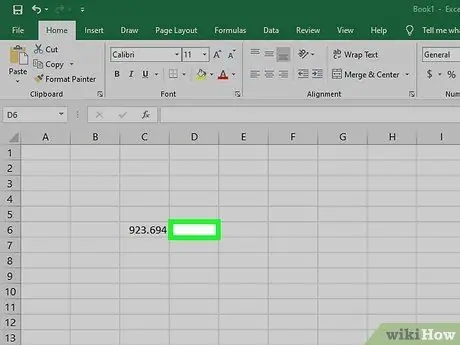
Krok 1. Kliknite na políčko vedľa čísla, ktoré chcete zaokrúhliť
Zadajte všetky údaje a uistite sa, že ich zadávate správne. Kliknite na kurzor v poli vedľa čísla, ktoré potrebujete zaokrúhliť (pokiaľ je pole prázdne).
Políčko, na ktoré kliknete, zobrazí zaokrúhlené číslo
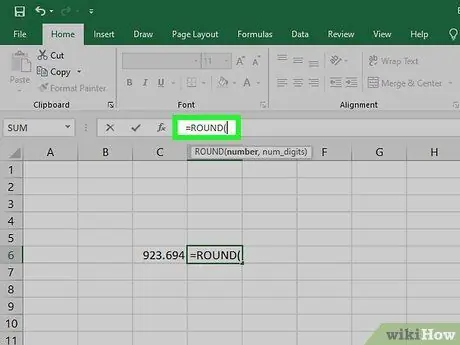
Krok 2. Do poľa rovnice zadajte vzorec „= KOLO (“)
Do poľa „fx“v hornej časti obrazovky zadajte znamienko rovnosti a slovo „KOLO“a za ním otvorenú zátvorku. Vzorec rovnice bude vytvorený tak, aby ste doň mohli zadávať údaje.
Vzorec je veľmi jednoduchý, ale uistite sa, že nezabudnete na žiadne prvky ani interpunkciu
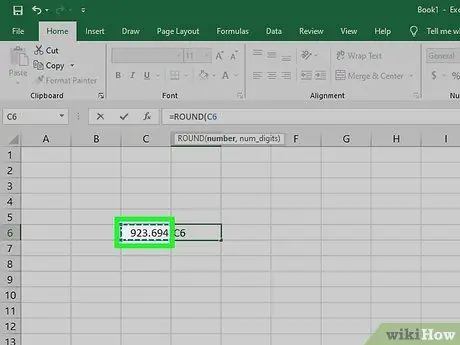
Krok 3. Kliknite na štvorec s číslom, ktoré chcete zaokrúhliť
Štvorce budú označené a čísla budú zapísané do rovnice. V stĺpci „fx“sa zobrazia štvorcové písmená a číslice obsahujúce údaje (v tomto prípade číslo, ktoré je potrebné zaokrúhliť).
Ak napríklad kliknete na pole „A1“, v stĺpci „fx“sa zobrazí nasledujúci vzorec: „= KOLO (A1
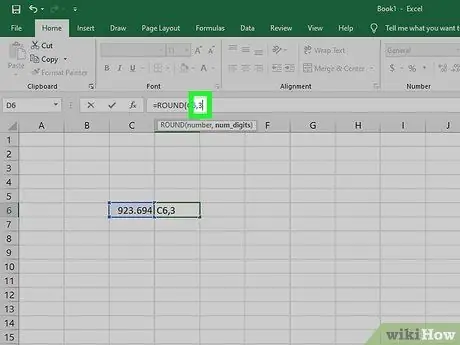
Krok 4. Zadajte čiarku a zadajte počet číslic, ktoré chcete nastaviť ako limit zaokrúhľovania
Ak napríklad chcete, aby sa číslo v poli „A1“zaokrúhlilo na tri desatinné miesta, zadajte do stĺpca „3“. Ak chcete údaje zaokrúhliť na najbližšie celé číslo, zadajte „0“.
Ak chcete zaokrúhliť na ďalšie násobenie „10“, použite „-1“
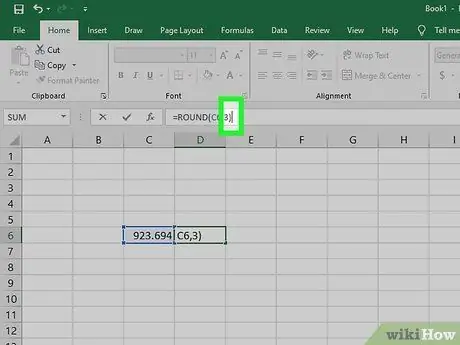
Krok 5. Ukončite zátvorkami a stlačte kláves „Enter“
Ak chcete vyriešiť rovnicu, zadajte záverečnú zátvorku a dajte Excelu vedieť, že ste zadanie vzorca dokončili. Stlačte kláves „Enter“, aby program Excel mohol zaokrúhliť vami zadané číslo.
Vaša odpoveď sa zobrazí v poli, na ktoré ste klikli
Tipy
- Potom, čo poznáte hodnotu miesta, ktorá bude použitá ako benchmark zaokrúhľovania, podčiarknite číslo v hodnote miesta. Vďaka tomu nebudete zmätení pri hľadaní číslice referenčnej hodnoty zaokrúhľovania a číslice na pravej strane (číslo, ktoré určuje typ zaokrúhľovania, ktoré je potrebné vykonať).
- Bezplatne máte prístup k rôznym online kalkulačkám zaokrúhľovania.






